
Menținerea unei rate ridicate de cadre pe secundă (FPS) vă va păstra avantajul competitiv în jocuri. Dacă utilizați un laptop și văzând niște lag în jocurile dvs., există câțiva pași laptop-specific pe care îl puteți lua pentru a vă ajuta să creșteți FPS.
Care sunt cauzele generale ale FPS scăzute?
O scădere a FPS este rezultatul laptopului dvs. care nu obține suficiente resurse sau puteri pentru a rula un program. Pentru a rezolva această problemă, trebuie mai întâi să identificați cauza rădăcină a problemei. Este probabil o consecință a unuia sau mai multor factori următori.
- Probleme de putere: Este posibil ca laptopul să nu fie conectat corect sau este în modul bateriei. Când rulați în modul bateriei, laptopurile tind să optimizeze durata de viață a bateriei, astfel încât acesta compromite viteza sistemului, inclusiv rata cadrelor.
- Probleme de temperatură: Temperatura laptopului ar putea fi prea mare. Renunțarea la grafică și prea multă utilizare a resurselor poate provoca supraîncălzirea laptopului, provocând o scădere drastică a FPS.
- Probleme de resurse: Este posibil să aveți resurse insuficiente pentru a vă rula programul. Toate programele de pe laptopul dvs. utilizează hardware-ul disponibil, cum ar fi memoria, CPU și disc. Consumul ridicat al acestor resurse va afecta cu siguranță fps-ul jocului dvs. în timpul rulării.
- Driver Probleme: Driverul dvs. grafic poate fi depășit. Programele pot solicita laptop-ul dvs. la au cele mai recente drivere . Dacă acest criteriu nu este îndeplinit, este posibil ca performanța afișajului să nu fie la fel de sus ca și cum ar putea fi.
LEGATE DE: Cum se actualizează driverele grafice pentru performanța maximă a jocurilor
Picăturile FPS sunt frecvente în laptop-urile reduse, dar este esențial să știți că chiar și laptopurile de ultimă generație experimentează acest lucru. Deci, înainte de a vă decide să vă cheltuiți banii pentru a vă îmbunătăți laptopul, încercați mai întâi remedierile rapide.
Schimbați planul dvs. de putere
Un factor pe care trebuie să-l ia în considerare este planul de putere al laptopului. Majoritatea laptopurilor au un mod de economisire a energiei pe care îl puteți activa pentru a optimiza durata de viață a bateriei. Cu toate acestea, acest lucru va avea un impact asupra FPS din jocurile dvs., deoarece sistemul se va concentra mai degrabă pe economia de energie decât pe performanță.
Pentru a vă asigura că sistemul dvs. este la performanța sa de vârf pentru a rula toate procesele pe care le doriți, configurați opțiunea de alimentare pentru a fi la o performanță ridicată. Din fericire, în Windows 10 puteți obține cu ușurință acest mod prin fereastra Opțiuni de alimentare. Accesați-l făcând clic dreapta pe pictograma bateriei din bara de activități și alegeți "Opțiuni de alimentare".
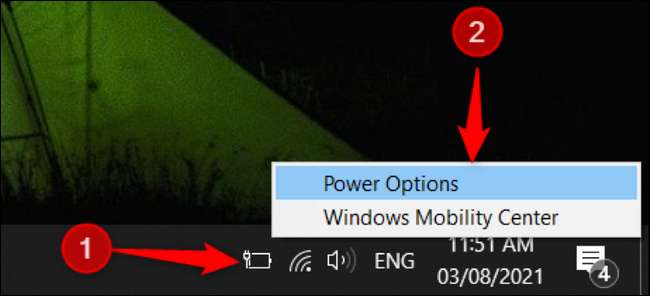
Din fereastra Opțiuni de alimentare, selectați opțiunea "High Performance" pentru a oferi laptopului un impuls pentru a rula aplicații.
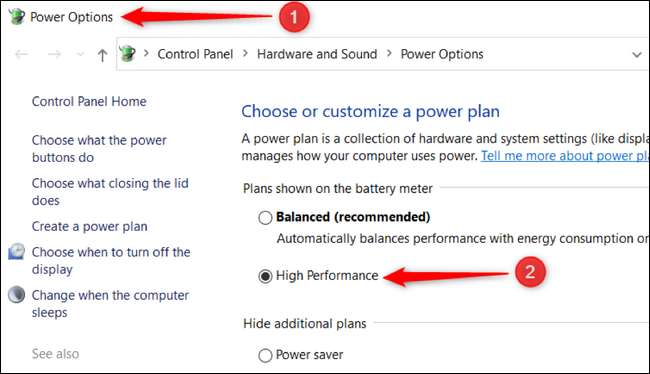
Când laptopul dvs. este la acest nivel, bateria se va scurge rapid, deci vă recomandăm să vă mențineți dispozitivul conectat în timpul jocurilor.
Redați în timp ce laptopul dvs. se încarcă
Conservarea duratei de viață a bateriei laptopului dvs. este importantă pentru persoanele care deconectează și pleacă. Din păcate, laptopul dvs. operează mult mai lent atunci când desenează numai din baterie. Dacă jucați jocuri în timp ce laptopul dvs. este în modul bateriei, atunci veți avea un timp prost.
Încărcarea laptopului în timp ce jucați este calea de a merge din două motive: crește viteza și laptopul rămâne răcitor. Laptopul dvs. va ști când bateria este plină. Când se întâmplă acest lucru, laptopul dvs. utilizează puterea care vine din priză și nu de la baterie la Păstrați durata de viață a bateriei Chiar și atunci când este complet încărcat.
LEGATE DE: 6 moduri de îmbunătățire a duratei de viață a bateriei pe laptopurile Windows
Îmbunătățiți ventilația laptopului
Utilizarea prelungită a cauzelor dvs. de laptop supraîncălzire , care are ca rezultat reducerea FPS. Desigur, nu ați vrea să vă jefuiți de o victorie de ambreiaj doar din cauza unui decalaj. Deci, cel puțin încercați să îmbunătățiți sistemul de poziționare și răcire al laptopului dvs. pentru a oferi o ventilație mai bună.
Mai multe produse sunt disponibile pentru a vă îmbunătăți configurarea. Puteți achiziționa ventilatoare externe sau Plăcuțele de răcire pentru a ajuta la ameliorarea temperaturii laptopului în timpul jocurilor.
În plus față de sistemele de răcire, trebuie să fiți foarte conștienți de locul în care vă configurați laptopul la jocuri. Plasarea pe o saltea de spumă nu este recomandată deoarece poate bloca căile respiratorii ale sistemului dvs. de răcire. Asigurați-vă că îl așezați pe partea de sus a unui material stabil și robust, cu suficient flux de aer.
LEGATE DE: Cum să curățați praful din laptop
Subvenționați CPU-ul dvs.
Cea mai mare problemă a laptopului este căldura. Spre deosebire de PC-urile care au o mulțime de locații pentru fanii imense, un laptop este o cărămidă subțire cu câteva circuite. Dacă aveți un ventilator chiar lângă laptopul dvs., nu aduceți căldura, atunci ar trebui să încercați să vă subvenționați procesorul.
CPU-urile se încălzește rapid pe un laptop, care îl poate deteriora rapid. Nu numai că riscați viața CPU-ului dvs., dar având o supraîncălzire va încetini, de asemenea, cât de bine poate face.
Îndepărtarea înseamnă reducerea energiei electrice sau a puterii în procesul CPU. Acest lucru va diminua căldura procesorului dvs., menținându-l rece. S-ar putea să credeți că mai puțină putere înseamnă un procesor mai slab, dar CPU-ul mai rece și mai stabil ar trebui să funcționeze mai bine. Instrumente ca. Intel Tuning Utility. sunt printre programele încercate și testate, pe care ar trebui să le încercați.
Testați-vă performanța laptopului
Doar pentru că laptopul dvs. are un nume mare GPU. , asta nu înseamnă că este o fiară. Uneori, un model de laptop se comportă prost peste tot. Dacă sistemul dvs. încă nu funcționează la fel de rapid și cât doriți, atunci vă sugerăm să vă verificați performanța împotriva altor laptop-uri în același model.
Benchmark-ul utilizatorului GPU este o modalitate excelentă de a testa performanța laptopului. Veți vedea cât de repede este calculatorul dvs. comparativ cu alte modele la fel ca a ta.
Îmbunătățiți FPS pentru o experiență de joc mai bună
Există multe modalități de a stimula FPS și, în cele din urmă, la îmbunătățirea experienței dvs. de jocuri, dar laptopurile au trucuri speciale care sunt diferite de desktop-uri. În cele din urmă, este vorba despre păstrarea scăderii căldurii, asigurându-vă că GPU-ul dvs. este folosit la capacitatea sa maximă și cercetarea Modelul laptopului aveți.
LEGATE DE: 10 pași rapizi pentru a crește performanța PC-ului







